Di instalasi Windows, Anda menghadapi masalah apa pun; Di sana Anda dapat menggunakan beberapa alat untuk mencoba dan menyelesaikan masalah. Jika masalahnya adalah kesalahan hard disk, Anda diizinkan untuk menjalankan check disk, apakah itu file sistem yang korup atau rusak, Anda bebas menjalankan pemeriksa file sistem. Keduanya dapat menjalankan di Windows itu sendiri.
Dalam tulisan ini, kami akan membuat Anda memahami cara menjalankan pemeriksa file sistem di Windows 7/8/10. Sebelum itu, Anda harus tahu tentang apa itu pemeriksa file sistem.
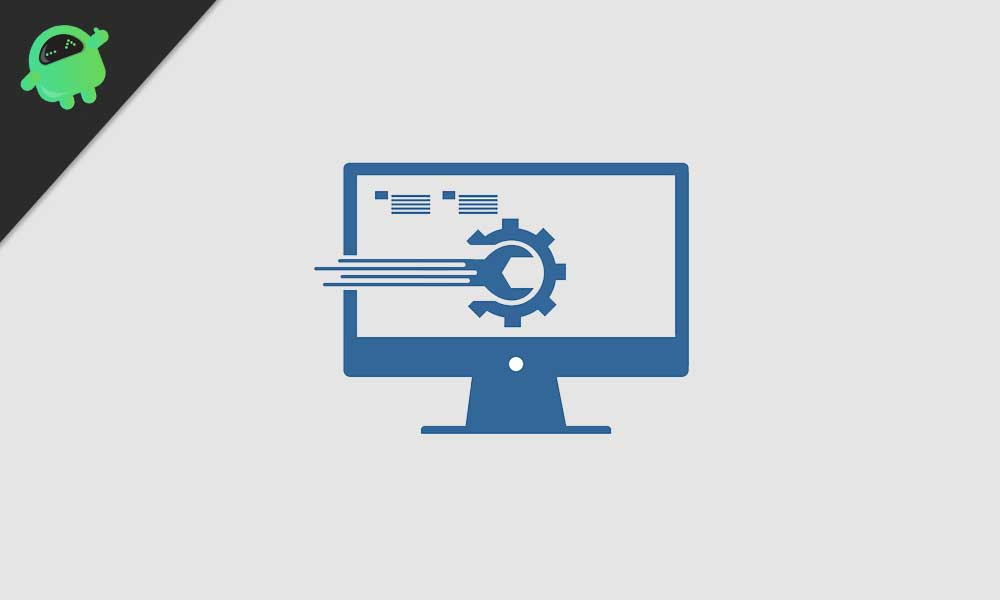
Apa itu Pemeriksa File Sistem?
Pemeriksa File Sistem adalah alat yang berguna yang akan memeriksa semua file asli yang diinstal dengan Windows dan mengonfirmasi salah satu data yang tidak dihapus, diganti, atau rusak dengan cara apa pun. Jika Pemeriksa File Sistem mendeteksi salah satu masalah, secara otomatis memuat file asli alih -alih yang rusak atau dihapus.
Mari kita lihat cara menjalankan pemeriksa file sistem:
Cara menjalankan sfc dari dalam windows 7
- Klik tombol Mulai dan di ruang yang diberikan di jenis bilah pencariancmdLakukan Klik Kanan di CMD.exe dan Anda memilih Run sebagai Administrator
- Anda dapat melihat kontrol akun pengguna Klik Ya di atasnya, lalu ketik SFC/SCANNOW dan tekan tombol Enter
- Sekarang pemeriksa file sistem berjalan dan memeriksa kinerja file.
Cara menjalankan sfc dari dalam windows 8/10
- Tekan Win+X dari desktop dan pilih Command Prompt (Admin) dari pria
- Di Kontrol Akun Pengguna (UAC) Klik Ya, lalu ketik SFC/SCANNOW dan klik tombol Enter
- Sekarang pemeriksa file sistem berjalan dan memeriksa kinerja file.
Ngomong -ngomong, dalam situasi seperti itu di mana file yang korup atau hilang memblokir windows dari booting atau memblokir program prompt dan konsol perintah, sfc.exe dari diluncurkan. Anda dapat menjalankan SFC.exe Offline dengan Windows Recovery Environment (Windows RE) di Windows.
Mari kita lihat cara kerjanya di Windows7/8/10
Cara menjalankan SFC dari Windows 7 Recovery Media
- Saat dalam booting, tekan F12 dan dari menu boot pilih 'Recovery Media.'
- Lalu pilih bahasa dan pergi ke opsi berikutnya
- Pilih 'Perbaiki komputer Anda.'
- Dalam daftar layar, pilih 'Windows Instalation' lalu klik Next (jika tidak ada opsi apa pun, Anda perlu menyelesaikan partisi boot.)
- Pilih 'Prompt Perintah.'
- Kemudian ketikkan perintah ini- SFC/scannow/offbootdir = c: \/offwindir = c: \ windows lalu klik enter
- Sekarang pemeriksa file sistem berjalan dan memeriksa kinerja file.
Cara menjalankan SFC dari Windows 8/10
- Di layar tekan F12 dan dari menu boot, pilih 'Recovery Media.'
- Lalu pilih bahasa dan pergi ke berikutnya
- Pilih 'Perbaiki komputer Anda.'
- Kemudian klik 'Pemecahan Masalah' dan kemudian 'Opsi Lanjutan.'
- Pilih 'Prompt Perintah.'
- Kemudian ketikkan perintah ini- SFC/scannow/offbootdir = c: \/offwindir = c: \ windows lalu klik enter
- Sekarang pemeriksa file sistem berjalan dan memeriksa kinerja file.
Fungsi pengubah SFC
Sebagian besar menggunakanscannowPengubah memenuhi syarat untuk menyelesaikan semua masalah, dan untuk beberapa tujuan tertentu, beberapa pengubah lain juga tersedia. Mari kita lihat apa mereka dan penggunaannya juga.
/scannowmenggunakan untuk memindai semua file sistem dan mengganti file yang rusak atau rusak
/Pindai sekaliGunakan untuk memindai semua file sistem sekali
/memindai bootGunakan pada waktu boot untuk memindai semua file di setiap kali sistem dihidupkan kembali
/membatalkanGunakan untuk membatalkan pemindaian yang tertunda
/Mengaktifkan Aplikasi untuk Mengaktifkan WFP (Perlindungan File Windows) Fungsi WFP adalah untuk memblokir semua program dari memodifikasi file sistem Windows
Dalam menjalankan utilitas, pada akhir pemindaian, Anda dapat menerima salah satu pesan di bawah ini
- Perlindungan Sumber Daya Windows tidak menemukan pelanggaran integritas apa pun
- Perlindungan Sumber Daya Windows menemukan file korup dan berhasil memperbaikinya
- Perlindungan Sumber Daya Windows menemukan file korup tetapi tidak dapat memperbaikinya beberapa di antaranya
- Perlindungan Sumber Daya Windows tidak dapat melakukan operasi yang diminta
Kesimpulan
Dalam mengikuti tulisan kami sekarang, Anda dapat memperbaiki file sistem yang hilang di Windows 7/8/10. Dalam beberapa kasus, pemeriksa file sistem tidak berfungsi dengan benar saat meningkatkan dari Windows 7/8 ke 10; Anda dapat menemukan titik pemulihan sistem yang hilang di layar. Tetapi Anda dapat mengikuti instruksi di atas untuk memperbaiki masalah dengan sukses dan dapat mempertahankan kinerja Windows Anda dengan baik.

